Impresión de fotos desde un ordenador
En esta sección se describe cómo imprimir fotografías con My Image Garden.
-
Abra el soporte del papel.
-
Tire de la bandeja de salida del papel y la extensión de la bandeja de salida.

-
Cargue papel verticalmente CON LA CARA A IMPRIMIR HACIA USTED.
-
Ajuste la guía del papel.

-
Haga clic en el icono My Image Garden en Quick Menu.
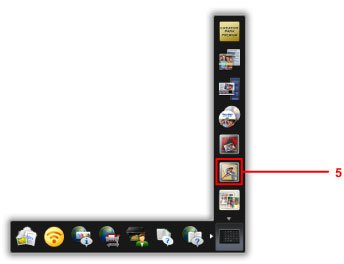
 Nota
Nota-
El número y los tipos de icono que aparecen pueden variar según la región, la impresora o el escáner registrados y las aplicaciones instaladas.
-
-
Haga clic en la carpeta con las fotos que desee imprimir.
-
Haga clic en las fotos que desee imprimir.
Para seleccionar dos o más fotos a la vez, haga clic en fotos mientras mantiene pulsada la tecla Ctrl.
-
Haga clic en Imprimir (Print).

-
Especifique el número de copias, el nombre de la impresora, el tipo de soporte, etc.
-
Haga clic en Imprimir (Print).

Para Mac OS, haga clic en Aceptar (OK) en el mensaje de confirmación y, a continuación, haga clic en Imprimir (Print).
 Nota
Nota
-
My Image Garden le permite utilizar imágenes en su equipo, tales como fotos tomadas con una cámara digital, de distintas formas.
-
Para Windows:
-
Para Mac OS:
-

